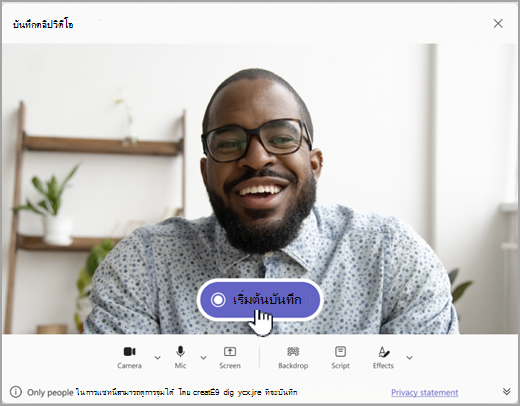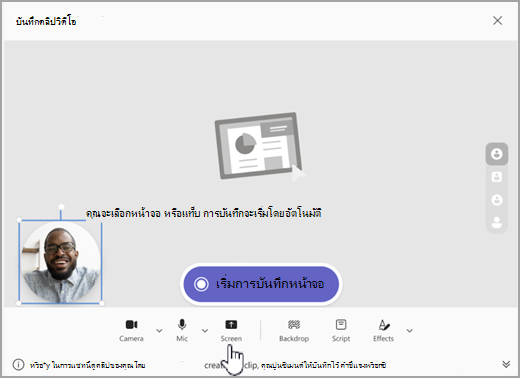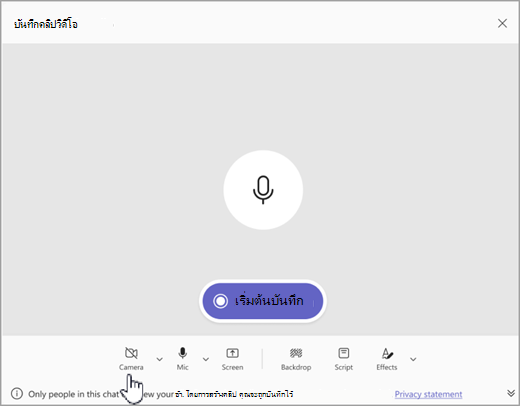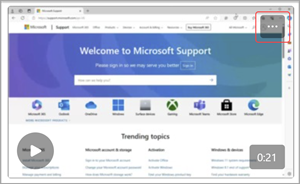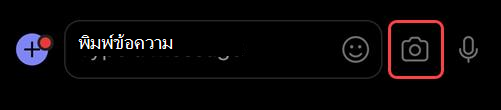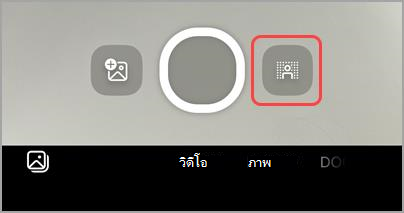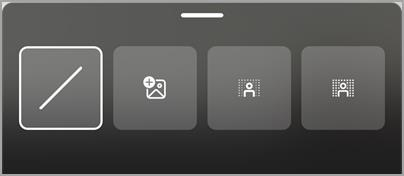บันทึกวิดีโอหรือคลิปเสียงใน Microsoft Teams
ใน Teams คุณสามารถบันทึกวิดีโอหรือเสียงได้สูงสุดหนึ่งนาที และส่งให้บุคคลในการแชทแบบหนึ่ง-ต่อ-หนึ่ง การแชทกลุ่ม และการอภิปรายในแชนเนล พวกเขาสามารถดูวิดีโอหรือฟังเสียงได้โดยตรงในการสนทนา
บันทึกคลิปวิดีโอโดยใช้กล้องของคุณ
-
ไปที่การแชทกลุ่มแบบหนึ่ง-ต่อ-หนึ่ง หรือการอภิปรายในแชนเนล
-
เลือก การดําเนินการและแอป
-
เลือกบันทึกคลิปวิดีโอ
-
เลือก เริ่มการบันทึก เพื่อบันทึก
เคล็ดลับ: คุณสามารถหยุดชั่วคราวและดําเนินการบันทึกต่อได้มากเท่าที่คุณต้องการ
-
หากต้องการ ให้เลือก ตัดแต่ง เพื่อ ตัดแต่งคลิปวิดีโอของคุณโดยเลื่อนแถบเลื่อนในเครื่องมือการแก้ไข เลือก ยืนยันการตัดแต่ง
-
เมื่อคุณบันทึกเสร็จแล้ว ให้เลือก ดําเนินการต่อ
เคล็ดลับ: ถ้าคุณต้องการ คุณสามารถบันทึกคลิปวิดีโออีกครั้งโดยการเลือกลูกศรซ้ายที่มุมล่างซ้าย คุณสามารถเลือกที่จะลบการบันทึกก่อนหน้าของคุณหรือบันทึกคลิปเพิ่มเติมได้
-
เมื่อประมวลผลแล้ว คุณจะเห็นวิดีโอที่คุณพิมพ์ข้อความ เลือก ส่ง
บันทึกคลิปวิดีโอจากหน้าจอ
คุณสามารถบันทึกสิ่งต่างๆ ที่เกิดขึ้นบนหน้าจอของคุณ เช่น คําอธิบายโดยสรุปและงานนําเสนอ และส่งไปยังการแชทหรือแชนเนลเป็นคลิปวิดีโอได้
-
ไปที่การแชทกลุ่มแบบหนึ่ง-ต่อ-หนึ่ง หรือการอภิปรายในแชนเนล
-
เลือก การดําเนินการและแอป
-
เลือกบันทึกคลิปวิดีโอ
-
เลือก หน้าจอ จากนั้นเลือก เริ่มการบันทึกหน้าจอ
-
บนหน้าจอถัดไป ให้เลือกหน้าจอหรือหน้าต่างที่คุณต้องการบันทึก แล้วเลือก แชร์
-
หน้าจอหรือหน้าต่างที่คุณเลือกจะถูกบันทึกเป็นเวลาสูงสุดหนึ่งนาที หรือเลือก หยุดการแชร์ เพื่อสิ้นสุดวิดีโอเร็วขึ้น คุณสามารถหยุด หยุดชั่วคราว หรือดําเนินการบันทึกต่อได้ตลอดเวลา
หมายเหตุ: การบันทึกจะสิ้นสุดโดยอัตโนมัติเมื่อการบันทึกมีความยาวถึงหนึ่งนาที
-
ตรวจสอบคลิปของคุณ หากต้องการ ให้เลือก ตัดแต่ง เพื่อตัดแต่งคลิปโดยการเลื่อนแถบเลื่อนในเครื่องมือการแก้ไข เลือก ยืนยันการตัดแต่ง
-
เมื่อต้องการส่งการบันทึกให้คุณ ให้เลือก ดําเนินการต่อ
บันทึกคลิปเสียงโดยใช้ไมโครโฟนของคุณ
คุณยังสามารถบันทึกคลิปเสียงด้วยไมโครโฟนของคุณเท่านั้นเพื่อส่งในการแชท
-
ไปที่การแชทกลุ่มแบบหนึ่ง-ต่อ-หนึ่ง หรือการอภิปรายในแชนเนล
-
เลือก การดําเนินการและแอป
-
เลือกบันทึกคลิปวิดีโอ
-
เลือก กล้อง เพื่อเปิดการบันทึกเสียงเท่านั้น จากนั้นเลือก เริ่มการบันทึก
-
บันทึกสูงสุดหนึ่งนาที หรือเลือกช่องสี่เหลี่ยม เพื่อหยุดการบันทึก
เคล็ดลับ: คุณสามารถหยุดการบันทึกชั่วคราวและเริ่มการบันทึกใหม่ได้ตามต้องการ
-
เลือก รีวิว เพื่อฟังคลิป หากต้องการ ให้เลือก ตัดแต่ง เพื่อตัดแต่งคลิป จากนั้นเลือก ยืนยันการตัดแต่ง
-
เลือก ดําเนินการต่อ
ดาวน์โหลดและบันทึกวิดีโอ เสียง หรือสําเนาบทสนทนาของคุณ
-
เปิด Teams และไปที่ข้อความที่มีวิดีโอหรือเสียง
-
โฮเวอร์เหนือคลิปเพื่อ เลือกตัวเลือกคลิปวิดีโอเพิ่มเติม (...) ที่มุมขวาบน
-
เลือก ดาวน์โหลด
เคล็ดลับ: ค้นหาไฟล์ของคุณในหน้าต่างดาวน์โหลดที่ปรากฏขึ้นที่มุมขวาบนของ Microsoft Teams โฮเวอร์เหนือชื่อไฟล์ และเลือก
เปิดหรือปิดคําบรรยายทดแทนการได้ยิน
คลิปวิดีโอที่แชร์ใน Teams มีคําอธิบายภาพที่สร้างขึ้นโดยอัตโนมัติ หากคุณต้องการปิดคําอธิบายภาพสําหรับคลิปวิดีโอที่คุณกําลังดู ให้เลือก คําอธิบายภาพ
เมื่อต้องการดูรายการภาษาที่รองรับสําหรับคําอธิบายภาพ ให้ดู การสนับสนุนภาษาและเสียง
บันทึกคลิปวิดีโอโดยใช้กล้องของคุณ
เพิ่มเอฟเฟ็กต์พื้นหลังลงในวิดีโอของคุณ
1. ก่อนถ่ายวิดีโอ เลือก เอฟเฟ็กต์พื้นหลัง คุณจะพบอยู่ทางด้านขวาของปุ่มจับภาพ
2. เลือกตัวเลือกพื้นหลัง
-
ไม่มีพื้นหลัง เพื่อนําเอฟเฟ็กต์พื้นหลังออก
-
เพิ่มรูปภาพ เพื่อเลือกรูปภาพเป็นพื้นหลังของคุณ
-
เบลอพื้นหลัง เพื่อเบลอพื้นหลังของคุณ
-
พื้นหลังแบบทึบแสงเบลอ เพื่อเบลอและซ่อนพื้นหลังของคุณให้มากขึ้น
3. ปัดลงบนตัวเลือกพื้นหลังเพื่อกลับไปยังกล้อง